Как рассчитать средний балл в excel (с примером)
Часто вам может потребоваться рассчитать свой средний балл в Excel на основе оценок, полученных вами на разных курсах, и количества кредитов, которые стоил каждый курс.
Например, предположим, что вы хотите рассчитать свой средний балл на основе следующей информации:

К счастью, это легко сделать с помощью функций ПЕРЕКЛЮЧАТЕЛЬ и СУММПРОИЗВ в Excel, и следующий пошаговый пример показывает, как это сделать.
Шаг 1. Введите свои оценки
Сначала введите полученные вами оценки, а также количество кредитов, которые стоил каждый курс:

Шаг 2: Подсчитайте баллы, полученные за каждое занятие.
Далее нам нужно присвоить количество полученных баллов за каждый класс на основе буквенной оценки, используя следующую логику:
- А = 4 балла
- Б = 3 балла
- С = 2 балла
- Д = 1 балл
- Ф = 0 баллов
Для этого мы можем ввести следующую формулу в ячейку D2 :
= SWITCH ( B2 , "A" , 4 , "B" , 3 , "C" , 2 , "D" , 1 , "F" , 0 )
Затем мы можем щелкнуть и перетащить эту формулу в каждую оставшуюся ячейку в столбце D:
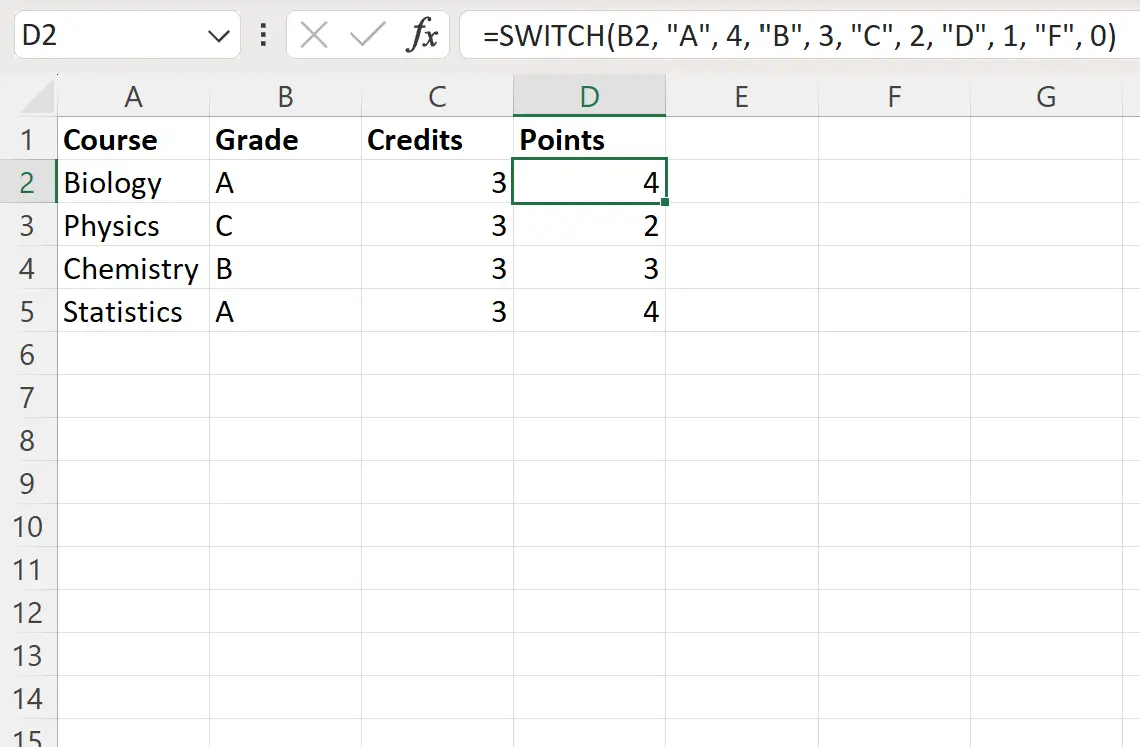
Шаг 3: Рассчитайте средний балл
Наконец, мы можем ввести следующую формулу в ячейку B7 , чтобы рассчитать общий средний балл:
= SUMPRODUCT ( D2:D5 , C2:C5 ) / SUM ( C2:C5 )
На следующем снимке экрана показано, как использовать эту формулу на практике:
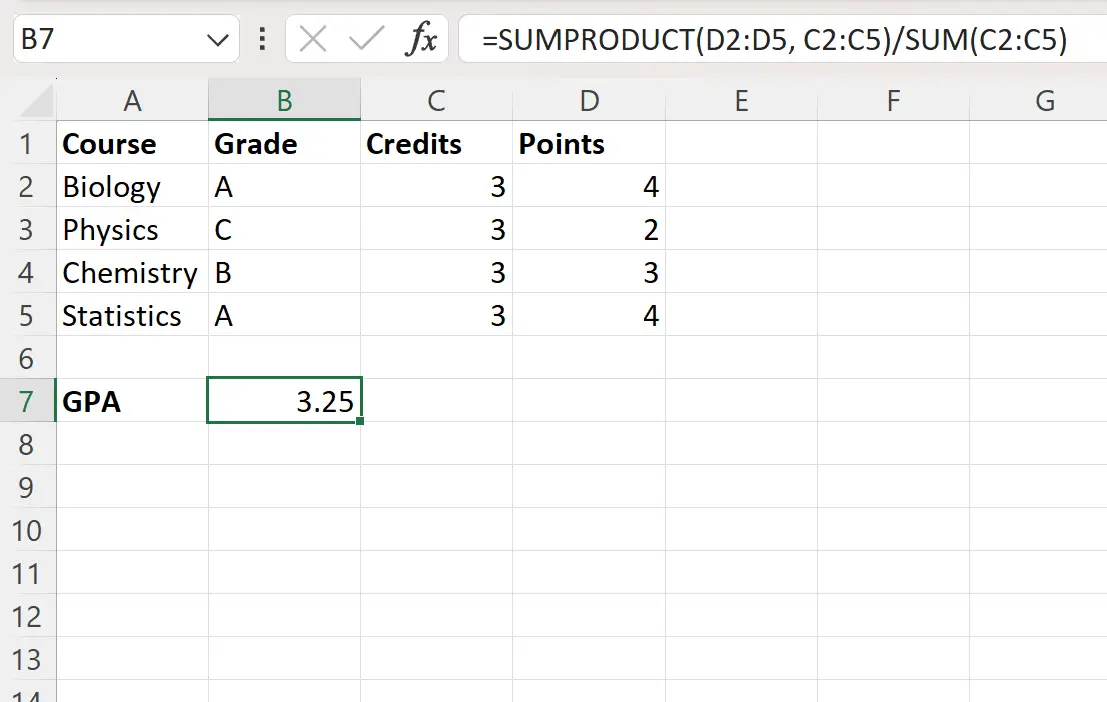
Общий средний балл для этого конкретного студента составляет 3,25 .
Примечание . В этом конкретном примере мы рассчитали средний балл на основе четырех разных классов, но эти же формулы будут работать с любым количеством классов, которые вы хотите использовать.
Дополнительные ресурсы
В следующих руководствах объясняется, как выполнять другие распространенные задачи в Excel:
Excel: используйте СУММПРОИЗВ с критериями строк и столбцов.
Excel: как использовать СУММПРОИЗВ с несколькими столбцами
Excel: используйте СУММПРОИЗВ только со значениями больше нуля.